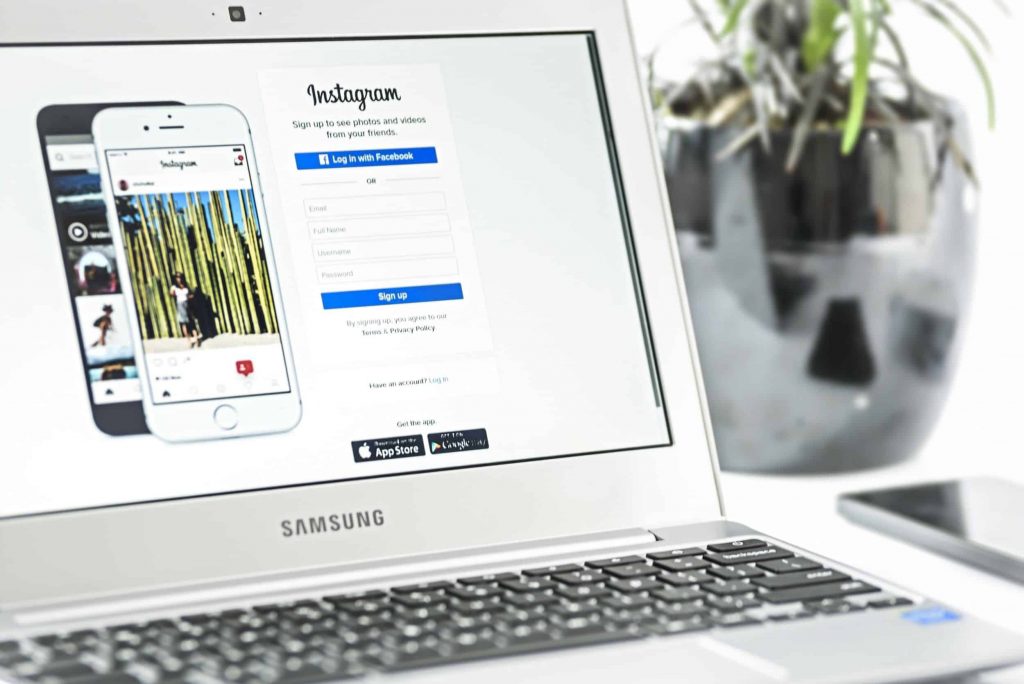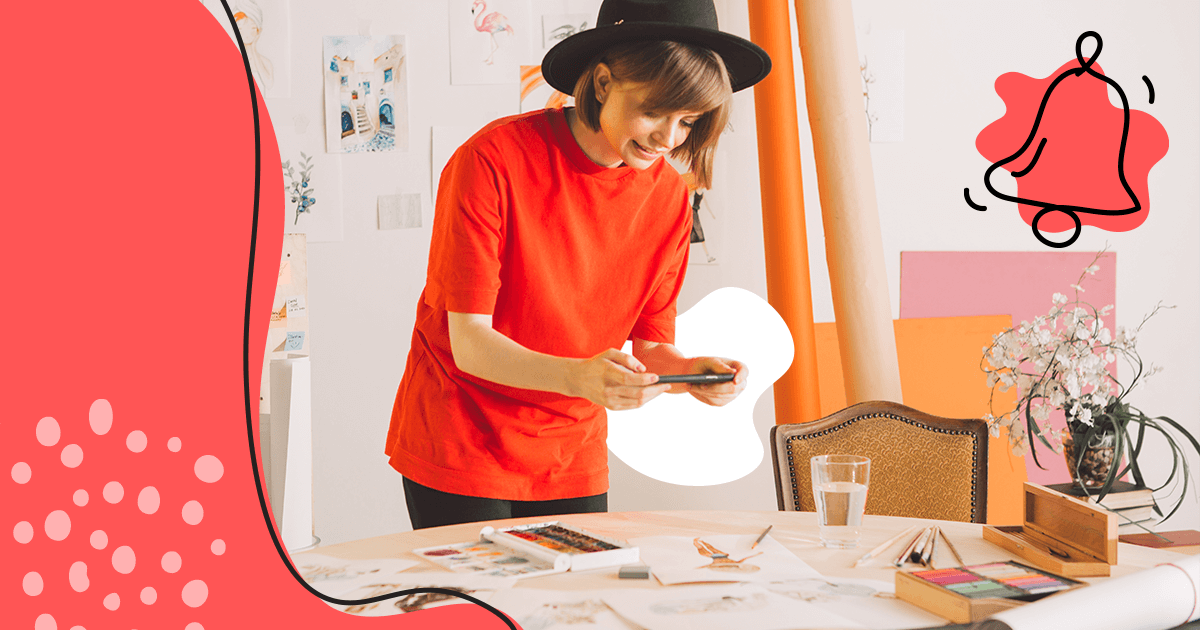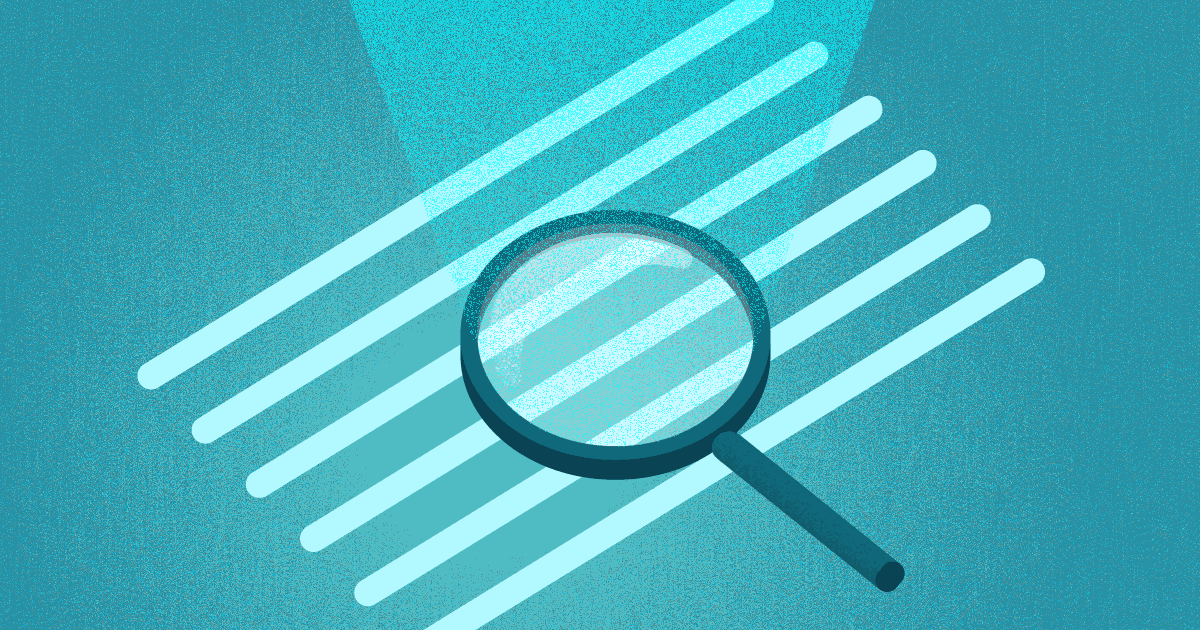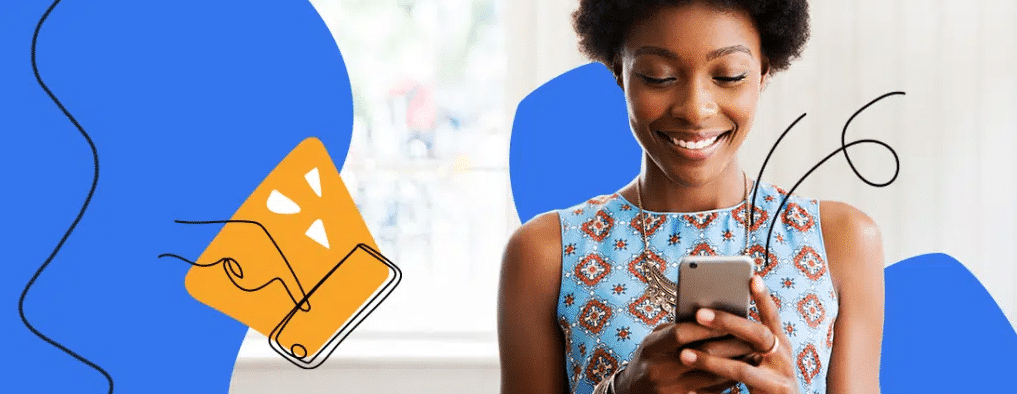Muitas marcas, freelancers e agências de Marketing têm dificuldade de gerenciar estratégias nas redes sociais, sobretudo visuais, porque não sabem como postar fotos no Instagram pelo PC.
Assim, acabam tratando fotos e criando imagens em softwares de edição de imagem no computador e passando esses arquivos para o celular e só depois postando online.
Isso cria um fluxo de trabalho complicado e bagunçado, o que desmotiva a usar o Instagram como ferramenta de marketing.
Mas não precisa ser assim. Abaixo, nós listamos 5 excelentes maneiras de usar o seu PC para alimentar um perfil com conteúdo, tanto a nível pessoal quanto a caráter de Instagram para negócios. Continue lendo para saber quais são!
1) Use o próprio aplicativo do Instagram
Você sabia que o Instagram tem um aplicativo próprio para PC na Windows Store? Ele é gratuito e você pode instalá-lo a qualquer momento.
Uma das vantagens de usá-lo é contar com uma solução que é a oficial do próprio Instagram para essa questão. Ou seja: você não depende de uma ferramenta de terceiros.
Além disso, o Instagram para PC conta com praticamente todas as funções que a versão mobile do PC tem, inclusive a possibilidade de conversar com outras pelos pelo Instagram Direct.
Já o lado negativo é que essa versão do Instagram não conta com funções extras que podem ser adicionadas em aplicativos de terceiros (e você verá a seguir que elas fazem diferença).
Como usar?
Se você já está acostumado com o Instagram no smartphone, não terá dificuldades para usar o aplicativo no PC.
Basta baixá-lo na Windows Store, instalar no computador e inserir o login e a senha da conta que quer gerenciar.
A partir disso, o funcionamento é o mesmo da versão mobile e você poderá enviar suas fotos armazenadas no computador sem dificuldades.
Um detalhe importante a ter em mente, todavia, é que o aplicativo só funciona com o Windows 10. Portanto, versões anteriores não são compatíveis.
2) Ative o modo mobile do Google Chrome
Se você não tem o Windows 10 instalado, mas ainda quer saber como postar fotos no Instagram pelo PC, a resposta pode estar bem no seu navegador. Pelo menos se você usar o Google Chrome.
A versão mobile do Chrome foi atualizada para ser capaz de postar fotos no Instagram mesmo sem o aplicativo.
Assim, você consegue usar a rede social mesmo que não tenha o app dela instalado no celular (para poupar memória ou alguma outra razão).
Por causa disso, é possível usar um pequeno truque para mudar a versão do seu Chrome no PC e aproveitar essa funcionalidade.
Como usar?
Abra a página inicial do Instagram e aperte F12. Esse comando abrirá uma janela na lateral do navegador, com o código-fonte da página.
Na barra superior dessa janela, há um ícone de um celular. Clique nele (ou aperte Ctrl + Shift + M).
A partir desse momento, aquela aba do Google Chrome funcionará no modo mobile. Atualize-a.
Na parte debaixo da página, você verá o botão de + que é usado no celular para postar uma nova foto. Clique nele, selecione a imagem que deseja e faça o upload normalmente.
3) Use o Postgrain para agendar seus posts
Usar aplicativos de terceiros é uma boa maneira de como postar fotos no Instagram pelo PC. Um dos mais usados, aliás, é o Postgrain.
O aplicativo é gratuito se você usar apenas em uma conta, mas passa a ser pago conforme você gerencia mais perfis (o que o torna uma opção interessante para agências de marketing ou profissionais freelancers).
O Postgrain foi criado para permitir um gerenciamento completo de perfis no Instagram. Portanto, permite que você use o computador para responder mensagens, interagir com pessoas e, claro, enviar suas fotos.
Como usar?
Como funciona em nuvem, você não precisa baixar o Postgrain para usá-lo. Portanto, é uma vantagem para quem trabalha com múltiplos computadores ou diferentes pessoas cuidando da mesma conta.
Basta se cadastrar no site oficial do serviço, selecionar um plano e inserir os dados da conta. A interface do Postgrain é simples, o que significa que não haverá problemas para acessar as funções principais.
O envio de imagens é feito por agendamento. Escolha a imagem, escreva a legenda e determine um horário para que ela seja publicada.
4) Baixe o Buffer e comece a usá-lo gratuitamente
Uma alternativa ao Postgrain é o Buffer, mais um aplicativo de terceiros capaz de postar imagens no Instagram pelo PC.
Uma das vantagens do Buffer é que, além de trabalhar com o Instagram, ele ainda permite agendar posts em outras redes sociais, como o Facebook ou Twitter.
Além disso, o aplicativo usa um sistema interessante de Inteligência Artifical que faz um levantamento com os melhores horários para postar seu conteúdo com base em engajamentos anteriores.
A desvantagem, entretanto, é que o Buffer possibilita a publicação de apenas uma foto ou vídeo, sem fazer Stories ou carrossel.
Como usar?
Assim como o Postgrain, o Buffer é um serviço na nuvem e, portanto, deve ser usado pelo seu navegador.
Entre no site oficial do aplicativo e crie uma conta. Atualmente, o serviço é oferecido com um plano básico gratuito e com algumas restrições, além de opções ilimitadas pagas.
Um detalhe importante é que o pagamento é feito em dólar, o que pode sair um pouco mais caro em relação a outras ferramentas.
Instagram para empresas: como negócios podem gerar resultados?
Como o fim dos likes no Instagram afeta a publicidade?
Como saber se a minha estratégia de mídias sociais está dando certo?
5) Use a extensão Downloader for Instagram para stories
Se você quer manter o gerenciamento de contas no Instagram simples e gratuito, gostará de saber que existe uma extensão para o Chrome que permite postar Stories pelo PC.
Os Stories do Instagram são parte importantíssima na estratégia de marketing de muitas empresas na rede social.
Eles ajudam a comunicar melhor com os seguidores, criar uma relação emocional, mostrar os bastidores da empresa e são uma das plataformas do Instagram Ads.
Pela versão de navegador do Instagram, todavia, não há como trabalhar com os Stories. É preciso usar o celular.
Uma alternativa é a extensão Downloader for Instagram, que permite publicar imagens em JPEG no Stories pelo PC.
Como usar?
Vá até a loja de aplicativos do Chrome e entre na página do Downloader for Instagram. Clique na opção “+ add to Chrome” para instalá-lo.
Quando a instalação for concluída, entre no Instagram e acesse o seu perfil na rede social.
Ao lado do seu nome de usuário e do botão “Editar perfil”, você notará um ícone novo, com uma câmera fotográfica e o sinal de mais.
Clique no ícone e terá duas opções: uma para publicar uma foto no perfil e outra para adicionar um Stories.
Selecione a imagem no seu PC, clique em abrir e finalize o Stories antes de postá-lo para seus seguidores. Pronto. Viu como foi fácil?
Agora que você já sabe como postar fotos no Instagram pelo PC, terá mais facilidade para gerenciar contas e estratégias, sem precisar tratar as fotos no computador e levá-las para o celular antes de postá-las.
Entretanto, se você quiser se aprofundar e se tornar profissional na rede social, matricule-se já no nosso curso de Marketing no Instagram para aprender como criar um perfil imbatível e uma estratégia de sucesso!
CONTEÚDO CRIADO POR HUMANOS
Encontre os melhores freelancers de conteúdo no WriterAccess.
CONTEÚDO CRIADO POR HUMANOS
Encontre os melhores freelancers de conteúdo em WriterAccess.